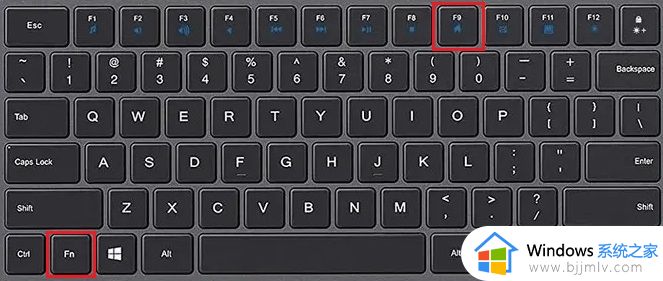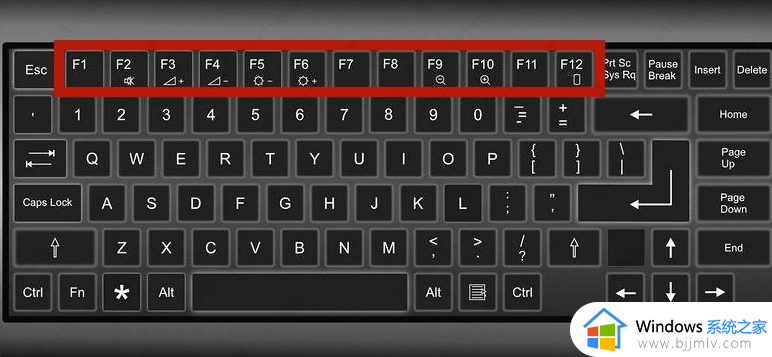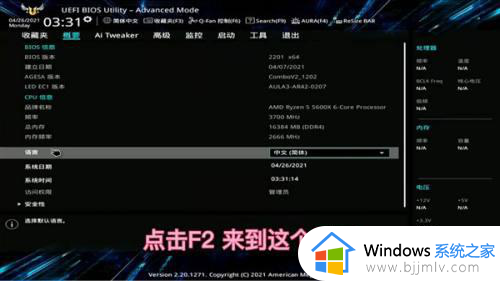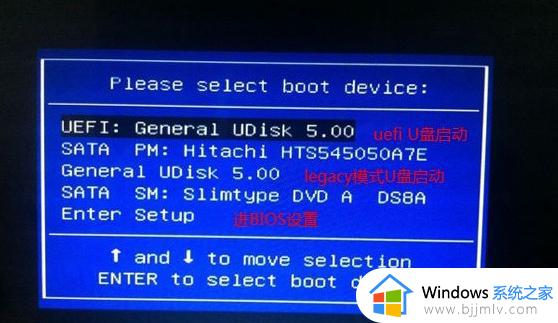华硕飞行堡垒键盘灯怎么打开 华硕飞行堡垒的键盘灯光如何开启
更新时间:2024-01-16 17:28:12作者:runxin
面对市面上众多品牌笔记本电脑,有些喜欢玩游戏的用户就可以入手华硕飞行堡垒笔记本电脑来操作,可是由于对华硕飞行堡垒电脑的功能还不是很了解,因此也不懂得键盘灯的打开方式,对此华硕飞行堡垒键盘灯怎么打开呢?今天小编就来告诉大家华硕飞行堡垒的键盘灯光开启设置方法。
具体方法:
1、在键盘上找到按键【FN】、【F3】、【F4】。

2、同时按组合键【FN+F3】或者【FN+F4】即可打开。

提示:按组合键不能打开键盘灯的朋友需要进入华硕官网根据电脑型号下载快捷键驱动,然后使用组合键打开键盘灯。
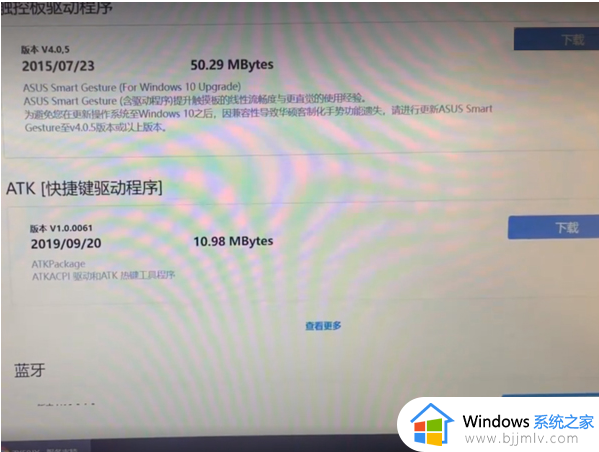
以上就是小编给大家带来的华硕飞行堡垒的键盘灯光开启设置方法了,有需要的用户就可以根据小编的步骤进行操作了,希望能够对大家有所帮助。